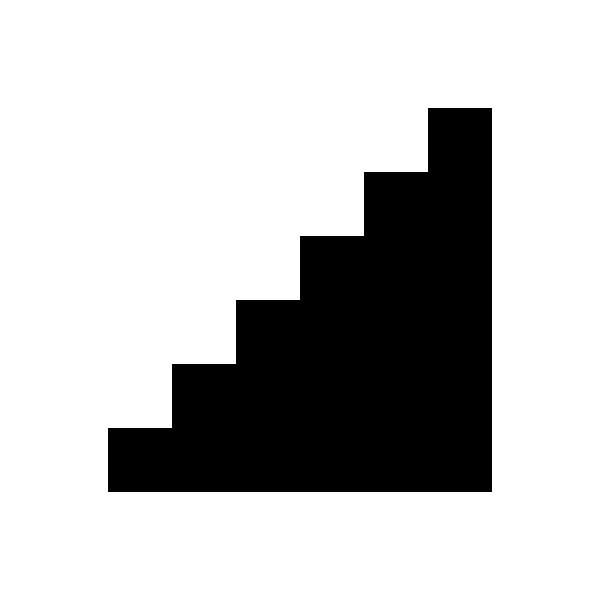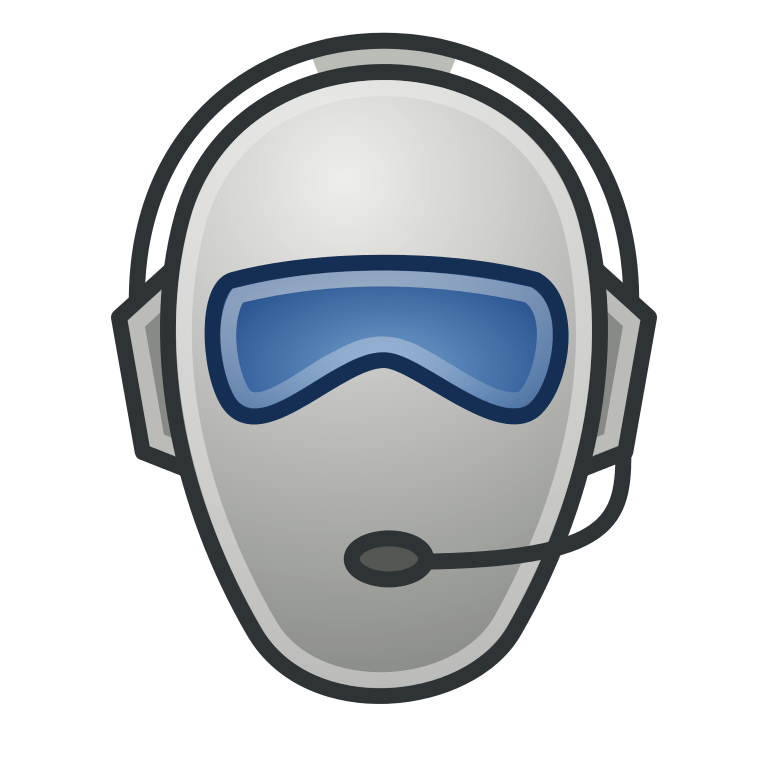Зміст
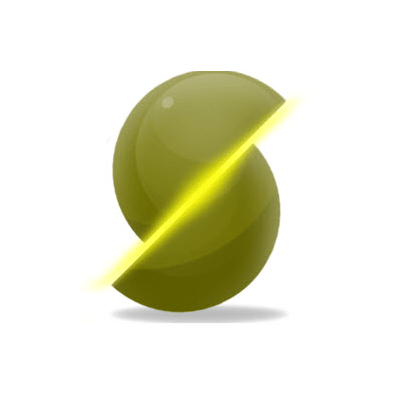
Друк проектів на 3D-принтері здійснюється за допомогою використання зв'язки з декількох програм. Одна виконує безпосередню друк, а друга призначена для перетворення моделі в код, який підтримує друкована установка. У цій статті ми розберемо Slic3r-програму для виконання підготовчих робіт перед друком об'єкта.
Підтримувані прошивки
У Slic3r присутній майстер попереднього налаштування Програми, за допомогою якого здійснюється максимально швидка і проста конфігурація всіх необхідних параметрів. У першому вікні потрібно вибрати використовувану принтером прошивку. Головне, зробити правильний вибір, адже від цього залежить алгоритм генерації кінцевого коду. Така інформація зазвичай надається при складанні або налаштуванні друкарського обладнання. У разі коли ви не знаєте, що за прошивку використовує принтер, краще звернутися безпосередньо до виробника і задати йому питання.
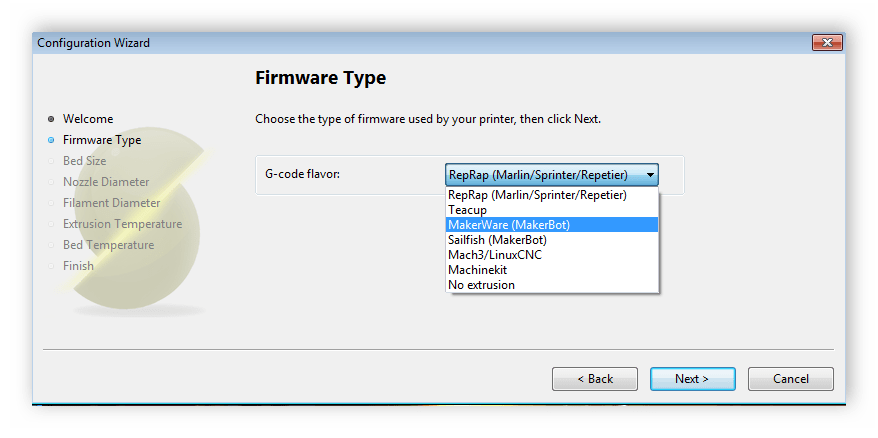
Налаштування столу
У наступному вікні потрібно буде ввести параметри свого столу, тобто, позначити максимальну відстань, прохідне екструдером під час виконання друку. Вимірювання відстані слід проводити точно, попередньо упевнившись, що екструдер знаходиться в початковому стані. У деяких моделей принтерів визначити це буває складно.
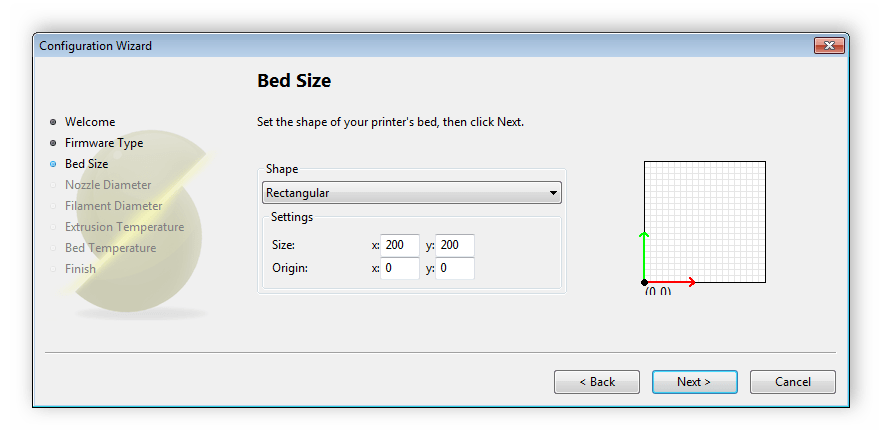
Діаметр насадки
Зазвичай діаметр насадки вказується в описі до нього або йде в комплекті інструкції. Подивіться дані параметри і введіть їх у відповідні рядки у вікні майстра настройки Slic3r. значеннями за замовчуванням є 0.5 мм і 0.35, проте далеко не всі насадки відповідають їм, тому необхідно ввести коректні значення, щоб в майбутньому не виникало проблем при друку.
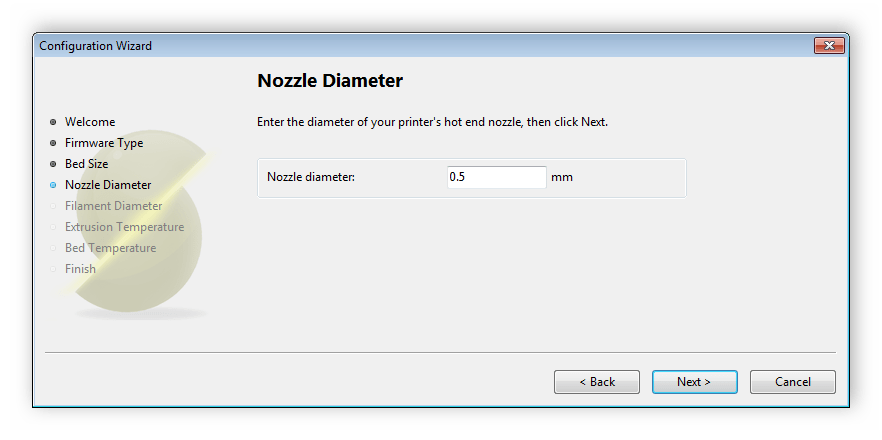
Діаметр пластикової нитки
Точна інформація про друк буде отримана тільки тоді, коли програма буде знати кількість використовуваного матеріалу. Визначити його найпростіше через діаметр використовуваної пластикової нитки. Тому у вікні настройки вам буде потрібно максимально точно вказати її діаметр. У різних виробників або навіть партій значення бувають різні, тому звірте інформацію перед заповненням.
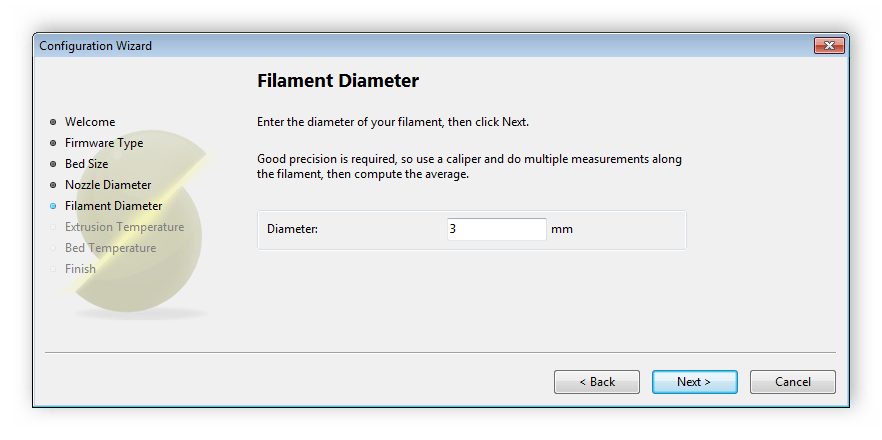
Температура видавлювання
Кожен матеріал видавлюється з різною температурою і може працювати і при інших значеннях нагріву. Ваш постачальник матеріалів повинен повідомити найбільш прийнятну температуру. Її і необхідно ввести у вікні майстра настройки Slic3r.
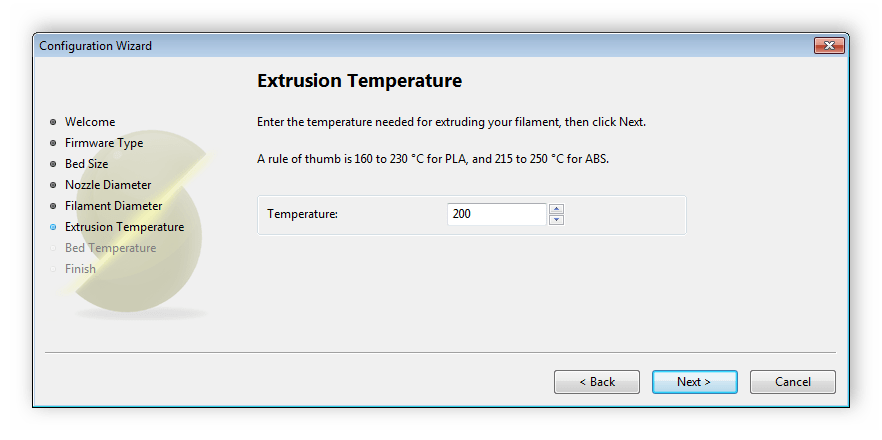
Температура столу
Деякі принтери мають нагрівальний стіл. Якщо ви володієте такою моделлю, слід вказати параметр нагріву у відповідному меню настройки. Коли температура столу буде вибиратися через контролер вручну, залиште значення в програмі рівним нулю.
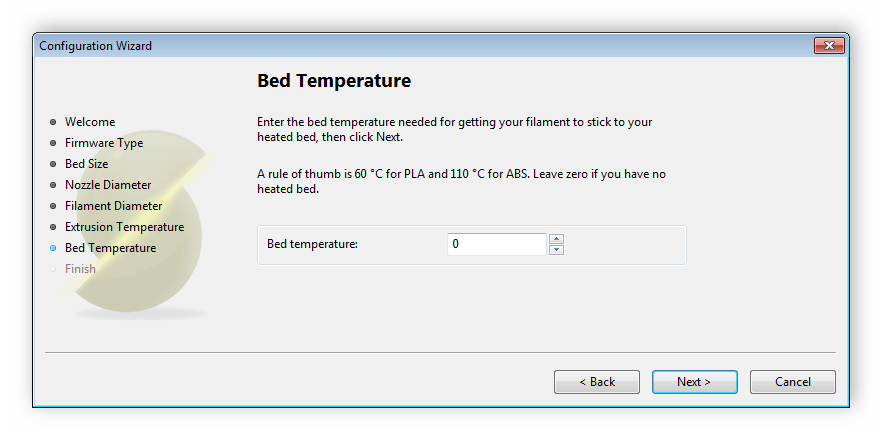
Робота з моделями
Slic3r підтримує роботу з декількома моделями одночасно. В рамках одного проекту ви можете завантажити рівно стільки об'єктів, скільки тільки поміщається на стіл. У головному вікні програми присутня невелика панель з основними інструментами з управління об'єктами. Окремо хочеться відзначити функцію «Arrange» . Вона дозволяє виконати автоматичне оптимальне позиціонування декількох моделей на столі.
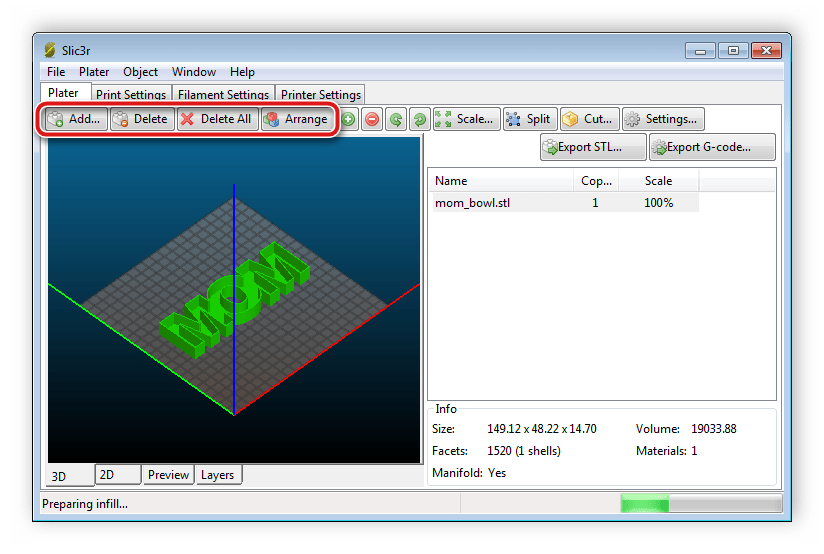
Частини об'єкта
Коли складна модель складається з декількох простих частин, найпростіше буде працювати з кожною з них окремо. У Slic3r присутній спеціальне меню, де налаштовується кожна частина і шар об'єкта. Тут виконується завантаження партов і модифікаторів. Крім цього є можливість застосувати додаткові настройки об'єкта.
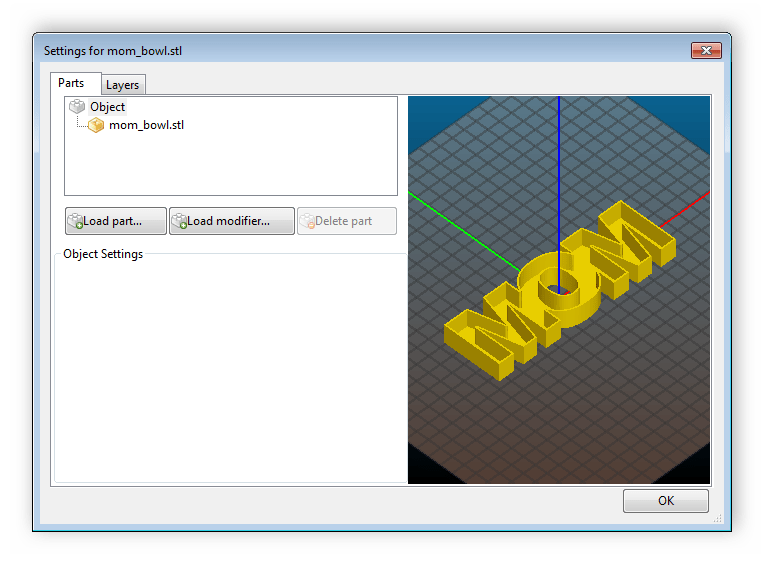
Налаштування друку та принтера
Тривимірна друк – досить складний процес, який вимагає точності у всіх параметрах, щоб в результаті вийшла ідеальна фігура. На самому початку роботи з Slic3r користувач налаштовує тільки самі основні параметри друку і принтера. Більш детальна конфігурація здійснюється через окреме меню, де в чотирьох вкладках знаходиться безліч корисних параметрів для 3D-друку.
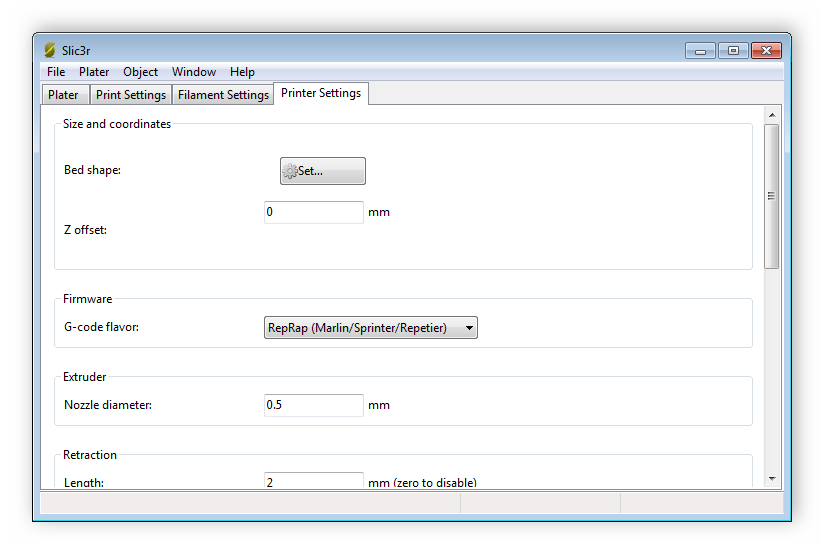
Виконання нарізки
Тепер, коли виконані всі підготовчі роботи, перевірена точність введеної інформації, завантажена і налаштована модель, залишається тільки виконати нарізку. Здійснюється вона через окреме вікно, де користувачеві пропонується встановити кілька додаткових параметрів і запустити процес обробки. Після його завершення ви будете переміщені назад до головного вікна, а згенеровані інструкції збережуться.

Експорт готових інструкцій
Slic3r не дозволяє відразу ж відправляти готові інструкції до друку, оскільки вимагає роботи з іншим софтом в зв'язці. Після нарізки користувач може тільки експортувати готовий код або тільки саму модель в будь-яке місце на своєму комп'ютері або знімному носії для здійснення подальших дій з готовим проектом.

Гідності
- Програма розповсюджується безкоштовно;
- Присутній майстер налаштування пристроїв;
- Простий і зрозумілий інтерфейс;
- Швидке виконання перетворення інструкцій;
- Експорт готових інструкцій.
Недоліки
- Відсутність російської мови.
У цій статті ми детально ознайомилися з функціональністю програми Slic3r. вона призначена виключно для перетворення готової моделі в зручні для принтера інструкції. Завдяки множинам параметрів налаштувань пристроїв даний софт дозволяє домогтися генерації ідеального коду.
Завантажити Slic3r безкоштовно
Завантажити останню версію програми з офіційного сайту